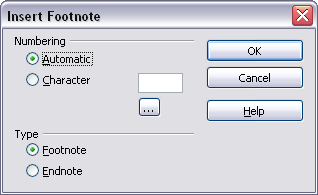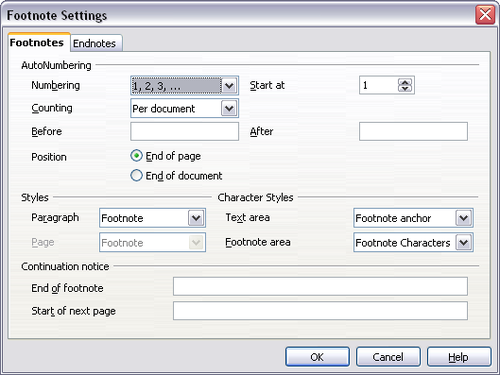Difference between revisions of "FR/Documentation/Writer Guide/Utilisation notes bas"
m (→Defining the format of footnotes/endnotes) |
m (→Insérer des notes de bas de page/de fin) |
||
| Line 60: | Line 60: | ||
[[Image:InsertFootnote.png|thumb|none|500px|''Boîte de dialogue d'insertion de note de bas de page/de fin.'']] | [[Image:InsertFootnote.png|thumb|none|500px|''Boîte de dialogue d'insertion de note de bas de page/de fin.'']] | ||
| − | Si vous utilisez l'icône '''Insérer directement une note de bas de page''' ou '''Insérer directement une note de fin''', la note de bas de page ou la note de fin prend automatiquement les attributs définis précédemment dans la [[#Définir le format des notes de bas de page|boîte de dialogue des paramètres de note de bas de page]]. | + | Si vous utilisez l'icône '''Insérer directement une note de bas de page''' ou '''Insérer directement une note de fin''', la note de bas de page ou la note de fin prend automatiquement les attributs définis précédemment dans la [[#Définir le format des notes de bas de page/de fin|boîte de dialogue des paramètres de note de bas de page]]. |
Vous pouvez éditer une note de bas de page/de fin existante de la même façon que vous éditez tout autre texte. | Vous pouvez éditer une note de bas de page/de fin existante de la même façon que vous éditez tout autre texte. | ||
Revision as of 09:34, 13 April 2009
- Sélection de texte
- Couper, copier et coller du texte
- Recherche et remplacement de texte et de formatage
- Insertion de caractères spéciaux
- Formatage des paragraphes
- Formatage des caractères
- Formatage automatique
- Création de listes à puces et numérotées
- Utilisation des notes de bas de page et de fin
- Vérification orthographique
- Utilisation des outils linguistiques
- Utilisation du dictionnaire des synonymes
- Utilisation du dictionnaire de coupure des mots
- Utilisation de l'AutoCorrection
- Utilisation de la complétion des mots
- Utilisation des AutoTextes
- Numérotations des lignes
- Annulation et restauration de modifications
- Suivi des modifications dans un document
- Insertion de notes
- Lien vers une autre partie du document
- Travail avec les hyperliens
- Trucs et astuces
Les notes de bas de page apparaissent en bas de la page sur laquelle elles sont référencées. Les notes de fin sont collectées à la fin du document.
Pour travailler efficacement avec les notes de bas de page et de fin, vous devez :
- Insérer des notes de bas de page.
- Définir le format des notes de bas de page.
- Définir l'emplacement des notes de bas de page sur la page ; voir Chapitre 4 (Formatage des pages).
Vous pouvez également modifier des notes de bas de pages en note de fin et vice versa.
Insérer des notes de bas de page/de fin
Pour insérer une note de bas de page ou une note de fin, placez le curseur à l'endroit où vous souhaitez que l'ancre de note de bas de page/de fin apparaisse. Puis sélectionnez Insertion > Note de bas de page/de fin à partir de la barre de menu ou cliquez sur l'icône Insérer directement une note de bas de page ou Insérer directement une note de fin dans la barre d'outils Insertion.
Une ancre de bas de page (ou de fin) est insérée dans le texte, et le curseur est déplacé dans la zone de note de bas de page en bas de la page (ou à la zone de note de fin à la fin du document). Saisissez le contenu de la note de bas de page ou de fin dans cette zone.
Si vous utilisez Insertion > Note de bas de page/de fin, la boîte de dialogue Insérer une note de bas de page/de fin est affichée. Ici, vous pouvez choisir d'utiliser la séquence de numérotation automatique spécifiée dans les paramètres de la note de bas de page ou encore, d'insérer l'élément comme une note de bas de page ou une note de fin.
Si vous utilisez l'icône Insérer directement une note de bas de page ou Insérer directement une note de fin, la note de bas de page ou la note de fin prend automatiquement les attributs définis précédemment dans la boîte de dialogue des paramètres de note de bas de page.
Vous pouvez éditer une note de bas de page/de fin existante de la même façon que vous éditez tout autre texte.
Pour supprimer une note de bas de page/de fin, supprimez son ancre. Le contenu de la note de bas de page/de fin est supprimé automatiquement et la numérotation des autres notes de bas de page/de est ajustée automatiquement.
Définir le format des notes de bas de page/de fin
Pour formater les notes de bas de page elles-même, cliquez sur Outils > Notes de bas de page/de fin. Dans la boîte de dialogue des paramètres de note de bas de page/de fin, choisissez les paramétrages souhaités. Les Notes de fin offrent un choix de paramétrage similaire.
Changing footnotes to endnotes and vice versa
To change a footnote to an endnote or vice versa, right-click on the footnote/endnote anchor and select Footnote from the pop-up menu. This opens a dialog box where the change can be made.
| Content on this page is licensed under the Creative Common Attribution 3.0 license (CC-BY). |